Jak používat příkazy Znovu a Opakovat ve Wordu 2016

Objevte, jak efektivně využívat příkazy Znovu a Opakovat ve Wordu 2016 pro opravy dokumentů a zlepšení pracovního toku.
Office 365 lze použít pro nejrůznější účely. Mobilní možnosti platformy Office 365 nabízejí způsob, jak řídit svůj pracovní a domácí život, zvláště pokud jste kreativní. Jeden uživatel Office 365 má dvě nezletilé děti. Pro svou rodinu zřídil tenanta Office 365, aby mohl spravovat všechna zařízení, která jeho manželka a děti používaly, a zajistit, aby cloudové aplikace používali bezpečně a bezpečně.
Z pohodlí svého iPhonu doslova řídí počítačové prostředí své rodiny velmi podobně jako IT oddělení Fortune 500. Jeho děti a manželka se přihlašují ke svým účtům na sociálních sítích z portálu Microsoft MyApps (označovaného také jako přístupový panel), kde nakonfiguroval jednotné přihlášení. Všichni členové rodiny se musí přihlásit pouze pomocí svých přihlašovacích údajů Office 365. Pokud dostane upozornění na cokoli podezřelého, může okamžitě uzamknout účet nebo resetovat heslo. Pěkné, co?
Stačí říci, že v dnešním světě již nestačí pracovat s jedním zařízením. Dobrou zprávou je, že v Office 365 můžete při práci na dokumentech nebo interakci s nástroji pro spolupráci, jako je SharePoint Online nebo OneDrive pro firmy, bez problémů přejít z počítače přes notebook na mobilní zařízení .
Aplikace Office Mobile najdete v App Store (iOS) nebo Play Store (Android) vyhledáním „Microsoft Office“. Na telefonu se systémem Windows nebo zařízení Surface (funguje jako notebook i tablet) jsou aplikace předinstalované. Další způsob, jak získat přehled aplikací Office Mobile dostupných pro vaše zařízení, je následující:
Přejděte na portál Office .
V levém podokně klikněte na Telefon a tablet.
Vyberte své zařízení a klikněte na tlačítko Získat aplikace.
Dostanete se na stránku produktů Microsoft specifickou pro vaše zařízení.
Zadejte svou e-mailovou adresu a klikněte na Odeslat.
Obdržíte e-mail se seznamem mobilních aplikací dostupných pro vaše zařízení.
Kliknutím na odkaz Stáhnout zobrazíte pokyny ke stažení.
Během tohoto procesu mějte po ruce své přihlašovací údaje k Office 365. Během instalace budete požádáni o přihlášení pomocí účtu Office 365.
Aplikace Office Mobile jsou skvělým způsobem, jak pokračovat tam, kde jste skončili v dokumentu, když jste seděli v autobuse, čekali na návštěvu lékaře nebo si ochlazovali paty mezi fotbalovými zápasy vašich dětí. Jsou dostupné pro následující platformy: PC, Mac, iOS, Android, Windows Phone a Windows tablet. Aplikace jsou také skvělým způsobem, jak mohou pracovníci bez počítačů nebo licencí pro stolní počítače Office přispívat a pracovat s dokumenty uloženými ve OneDrive pro firmy nebo SharePoint Online .
Zde si projdete zkušenostmi s vytvářením, úpravami a spoluprací na dokumentu uloženém ve OneDrive pro firmy na příkladu autora ze skutečného života. Níže jsou uvedeny kroky, které podnikla, aby spolupracovala se svými editory:
Nejprve autor vytvořil složku na OneDrive pro firmy a uložil dokumenty Word, které potřebovala sdílet s ostatními.
Ve OneDrive pro firmy si vybrala složku, kterou chtěla sdílet. Mohla sdílet každý soubor jednotlivě, ale chtěla sdílet celou složku, aby redaktoři a techničtí poradci viděli všechny dokumenty, na kterých se v daný okamžik pracovalo.
Na panelu příkazů klikla na Sdílet a zadala e-mailové adresy lidí, se kterými chtěla složku sdílet. Ujistila se, že úroveň oprávnění je nastavena na „Pouze lidé, které určíte, budou mít přístup k úpravám“.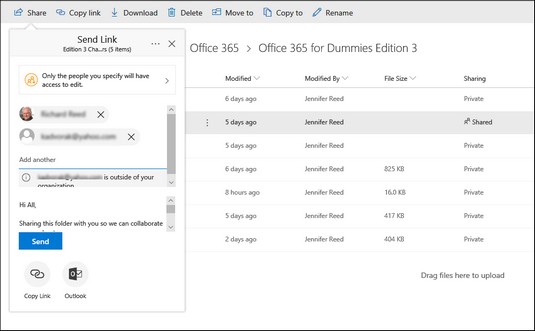
Sdílení složky na OneDrive pro firmy.
Kliknula na Odeslat a odešlo upozornění s odkazem na zadané osoby.
Autorka poté otevřela jeden z dokumentů ze svého notebooku a začala jej upravovat ve své domácí kanceláři. O pár hodin později musela odejít, aby šla k zubaři.
Když byla v ordinaci zubaře, vzpomněla si na klíčový bod, který chtěla do dokumentu zahrnout. Autorka byla na schůzku brzy, a tak popadla svůj iPhone a spustila aplikaci Word.
V aplikaci Word klepla na tlačítko Nedávné.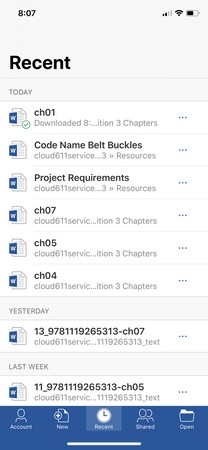
Seznam posledních souborů v aplikaci Word.
Poklepala na první položku v seznamu, což byl poslední dokument, na kterém pracovala (ch01). Aplikace otevřela dokument se zapnutým sledováním změn – stejným způsobem, jakým ho nechala ve svém notebooku!
Klepnutím na ikonu Upravit zahájila úpravy.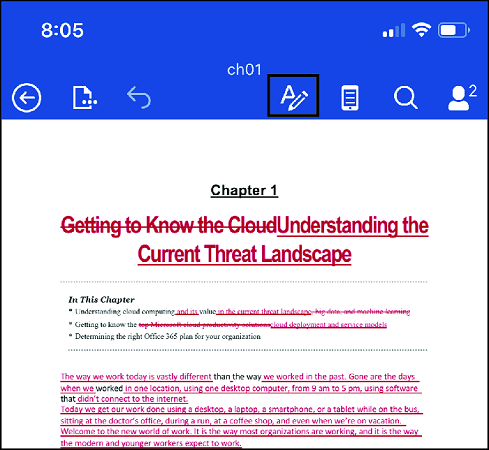
Ikona Upravit v aplikaci Word.
Aplikace rozdělila obrazovku tak, aby zobrazovala příkazy pro formátování dostupné v aplikaci. V tomto zobrazení si pak aplikace začala pamatovat, kde nakonec byla, a zobrazila „Vítejte zpátky!“ oznámení.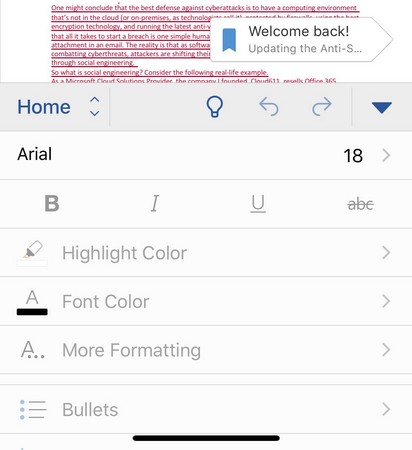
"Vítej zpět!" oznámení.
Autorka klepla na oznámení a obrazovka přeskočila na sekci, kterou upravovala jako poslední. Odtud zadala své úpravy. Když se chystala aplikaci zavřít (není třeba ukládat – aplikace Office se automaticky ukládají při práci), všimla si, že dokument právě upravují dva lidé, a tak klikla na ikonu Sdílet, aby zjistila, kdo další na dokumentu pracuje. dokument.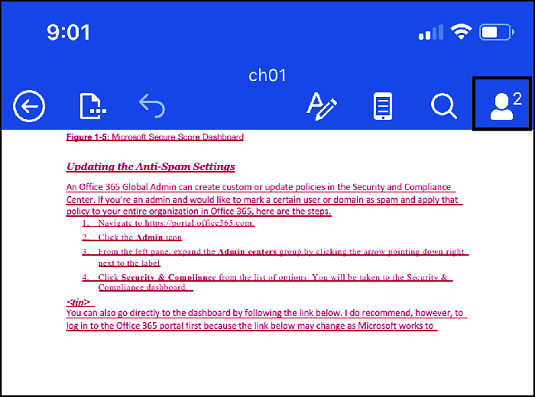
Ikona Sdílet v aplikaci Word.
Na obrazovce Shared With viděla, že upravuje dokument ze dvou zařízení: jedno z notebooku a druhé z mobilního zařízení. Poté přistoupila k přidání klíčového bodu, který chtěla do dokumentu přidat, a zajistila, že ostatní, kteří si dokument budou prohlížet později, uvidí její aktualizace.
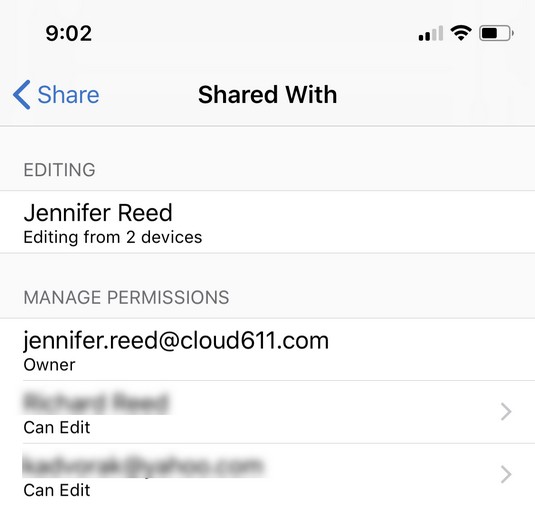
Obrazovka Shared With, jak je vidět na iPhone.
Objevte, jak efektivně využívat příkazy Znovu a Opakovat ve Wordu 2016 pro opravy dokumentů a zlepšení pracovního toku.
Naučte se, jak efektivně změnit stav buněk v Excelu 2010 z uzamčených na odemčené nebo z neskrytého na skrytý s naším podrobným průvodcem.
Zjistěte, jak efektivně využít překladové nástroje v Office 2016 pro překlad slov a frází. Překlad Gizmo vám pomůže překládat text s lehkostí.
Šablona ve Wordu šetří čas a usnadňuje vytváření dokumentů. Zjistěte, jak efektivně používat šablony ve Wordu 2013.
Zjistěte, jak si vytvořit e-mailová upozornění ve SharePointu a zůstat informováni o změnách v dokumentech a položkách.
Objevte skvělé funkce SharePoint Online, včetně tvorby a sdílení dokumentů a typů obsahu pro efektivnější správu dat.
Zjistěte, jak vypočítat fiskální čtvrtletí v Excelu pro různá data s použitím funkce CHOOSE.
Zjistěte, jak vytvořit hypertextový odkaz v PowerPointu, který vám umožní pohodlně navigovat mezi snímky. Použijte náš návod na efektivní prezentace.
Uložili jste nedávno svůj dokument? Náš návod vám ukáže, jak zobrazit starší verze dokumentu v aplikaci Word 2016.
Jak přiřadit makra vlastní kartě na pásu karet nebo tlačítku na panelu nástrojů Rychlý přístup. Návod pro Excel 2013.





